高效传输:如何将文件快速导入Linux虚拟机
在日常开发和运维工作中,Linux虚拟机(VM)是许多技术人员的得力助手。然而,如何高效地将文件从主机传输到Linux虚拟机,却是一个常常被忽视但至关重要的环节。本文将深入探讨几种常见的文件传输方法,并结合实际案例,帮助您选择最适合的方案。
1. 共享文件夹:无缝对接的便捷之选
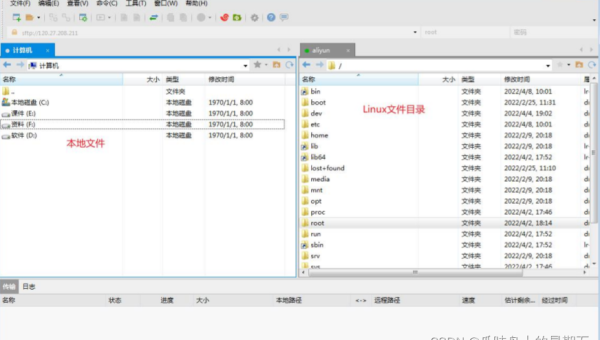
共享文件夹是最为直观的文件传输方式之一。通过在虚拟机管理软件(如VMware或VirtualBox)中设置共享文件夹,您可以轻松实现主机与虚拟机之间的文件共享。
操作步骤:
- 在虚拟机管理软件中,选择您的Linux虚拟机,进入设置界面。
- 找到“共享文件夹”选项,添加一个共享文件夹,并指定主机上的目录。
- 启动虚拟机,挂载共享文件夹。例如,使用以下命令挂载:
sudo mount -t vboxsf 共享文件夹名称 /mnt/共享文件夹 - 现在,您可以在
/mnt/共享文件夹中访问主机上的文件。
适用场景: 需要频繁在主机和虚拟机之间传输文件,且文件体积较小的场景。
2. SCP命令:安全高效的远程传输
SCP(Secure Copy)是一种基于SSH协议的文件传输工具,适用于需要远程传输文件的场景。SCP不仅传输速度快,而且安全性高,是许多开发者的首选。
操作步骤:
- 确保主机和虚拟机都安装了SSH服务,并已启动。
- 使用以下命令将文件从主机传输到虚拟机:
scp /path/to/local/file username@虚拟机IP:/path/to/remote/directory - 输入虚拟机的密码,等待传输完成。
适用场景: 需要远程传输文件,且对传输安全性有较高要求的场景。
3. FTP/SFTP:多文件传输的理想选择
对于需要传输大量文件的场景,FTP(File Transfer Protocol)或SFTP(SSH File Transfer Protocol)是更为合适的选择。通过FTP/SFTP客户端,您可以批量上传或下载文件,极大提高效率。
操作步骤:
- 在Linux虚拟机上安装并配置FTP或SFTP服务器。例如,使用
vsftpd作为FTP服务器:sudo apt-get install vsftpd sudo systemctl start vsftpd - 在主机上使用FTP/SFTP客户端(如FileZilla)连接到虚拟机。
- 通过客户端界面,选择需要传输的文件,进行上传或下载。
适用场景: 需要传输大量文件,且对传输效率有较高要求的场景。
4. rsync:增量备份与同步的利器
rsync是一种强大的文件同步工具,特别适用于需要定期备份或同步文件的场景。rsync通过只传输变化的文件部分,大大减少了传输时间和带宽消耗。
操作步骤:
- 在主机和虚拟机上安装rsync:
sudo apt-get install rsync - 使用以下命令将文件从主机同步到虚拟机:
rsync -avz /path/to/local/file username@虚拟机IP:/path/to/remote/directory - 输入虚拟机的密码,等待同步完成。
适用场景: 需要定期备份或同步文件,且对传输效率有较高要求的场景。
5. NFS:跨平台文件共享的解决方案
NFS(Network File System)是一种网络文件系统协议,允许主机和虚拟机之间共享文件。NFS特别适用于需要在多个系统之间共享文件的场景。
操作步骤:
- 在主机上安装并配置NFS服务器。例如,使用以下命令安装:
sudo apt-get install nfs-kernel-server - 配置NFS共享目录,并导出到虚拟机。
- 在虚拟机上挂载NFS共享目录:
sudo mount -t nfs 主机IP:/path/to/shared/directory /mnt/shared - 现在,您可以在
/mnt/shared中访问主机上的文件。
适用场景: 需要在多个系统之间共享文件,且对跨平台兼容性有较高要求的场景。
总结
选择适合的文件传输方法,不仅可以提高工作效率,还能确保数据传输的安全性和稳定性。根据实际需求,您可以灵活运用上述方法,找到最适合您的文件传输方案。无论您是开发者、运维人员,还是技术爱好者,掌握这些技巧都将为您的Linux虚拟机使用带来极大便利。
个人经验分享: 在实际工作中,我经常使用SCP和rsync进行文件传输,尤其是rsync的增量备份功能,极大地节省了时间和带宽。此外,共享文件夹和NFS在多系统协作中也发挥了重要作用。希望这些经验能对您有所帮助,让您在Linux虚拟机的使用中更加得心应手。























暂无评论内容